Kudus, 14 Nov 2019
Langkah-Langkah mengkonfigurasi Router DAN Switch di Cisco Packet Tracer
Konfigurasi Switch :
Langkah-langkah:
- Buka Cisco Packet Tracer
- Buat 3 topologi dengan masing-masing topologi empat komputer dan satu switch. Topologi pertama IP KELAS A, topologi kedua IP KELAS B, topologi ketiga IP KELAS C. Untuk menambahkan komputer dan switch kalian bisa mengklik gambar komputer dan switch di pojok kiri bawah.
- Setelah itu, sambungkan switch dan komputer menggunakan kabel straight. Untuk menambahkan kabel kalian bisa pilih gambar seperti petir di pojok kiri bawah, setelah itu pilih garis yang hitam tebal.
- Setelah itu sambungkan kabel straight dengan klik gambar komputer terlebih dahulu, lalu pilih FastEthernet0, lalu sambungkan kabel itu ke switch, klik kanan pilih FastEthernet0/1, lakukan langkah yang sama dengan komputer lainnya.
- Setelah itu klik kiri pada komputer satu, pilih desktop, pilih IP Configuration, setting IP Address dengan menggunakan IP KELAS A. Contoh IP KELAS A : 20.20.20.20. Setelah diisi klik subnetmask maka subnetmask akan otomatis terisi. Lakukan hal yang sama pada komputer yang lain tapi saat mengisi IP Address Networknya sama tapi Hostnya tidak boleh sama dengan yang lain. Begitu juga dengan dua topologi yang lain tapi topologi yang lain IP Kelasnya berbeda.
- Setelah terisi semua ping komputer 1 ke komputer yang lain. Cara ping klik kanan gambar komputer piligh desktop pilih Command Promp. Setelah itu ketikkan ping "ip address komputer lain" setelah itu Enter. Contoh : ping 20.20.20.22. Lakukan hal yang sama pada yang lain. Bila ada tulisan request timed out maka gagal tersambung, tapi bila ada tulisan reply from maka berhasil tersambung.
Konfigurasi Router
Susun dan tentukan IP device yang akan digunakan .Terlihat pada gambar dibawah,konfigurasi belum dilakukan karena kabel yang menghubungkan device belum berwarna hijau.
1. Pertama kita Buka Cisco Paket Tracer , kemudian kita konfigurasi Switch terlebih dahulu
-------SEPERTI DIATAS ------
Lakukan konfigurasi client lainnya seperti diatas, dengan memasukkan ip yang telah ditentukan masing-masing.
2.Kedua Konfigurasi Router
Konfigurasi Router (CLI)
Caranya yaitu klik Router>masuk tab CLI>Lalu konfigurasi routernya seperti berikut;
konfigurasi Gig0/0
konfigurasi Gig0/1
Setelah mengkonfigurasi semuanya maka kabel akan berwarna hijau
3. LAKUKAN TES PING
Lakukan tes, setelah konfigurasi selesai dilakukan, coba tes apakah semua device sudah terkoneksi dengan benar atau belum.
Tes ping, klik Client > masuk tab Dekstop>ping Ip
a.Tes ping Client ke Client
b.Tes ping Client ke Router
Konfigurasi Router selesai
-TERIMA KASIH-




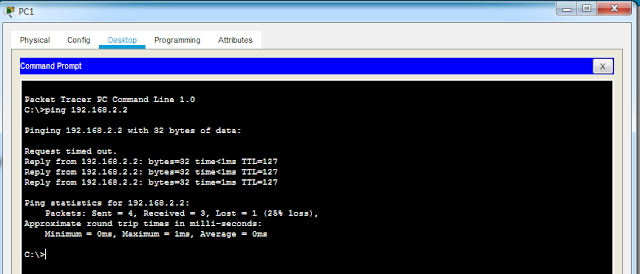

0 Comments